Comment sculpter au cinéma 4D

Lors de l'approche d'un modèle ou d'une scène nécessitant la modélisation raffinée offerte par la sculpture, de nombreux artistes 3D pourraient supposer que cela serait mieux atteint dans une application de sculpture dédiée. Cependant, ce n'est peut-être pas le meilleur itinéraire car de nombreuses applications 3D de premier plan ont leur propre flux de travail de sculpture.
C'est vrai pour Cinéma 4D , qui a une plate-forme de sculpture impressionnante, surtout lorsqu'elle est mélangée à corps de corps, outils de peinture 3D de cinéma 4D. La sculpture d'outils dans le cinéma 4D offre toutes les caractéristiques principales que la plupart des tâches de sculpture nécessiteront, y compris la symétrie, la cire et un système de couche non destructif, qui est un outil puissant pour la gestion des détails et des ajouts dans une sculpture.
Il y a aussi la possibilité de projeter un maillage sculpté sur un autre. Cela permet la version de la topologie à partir d'une sculpture initiale, à côté d'un outil de cuisson robuste, qui peut créer des cartes normales et de déplacement d'une sculpture à utiliser sur un maillage à faible poly. Ceci est particulièrement utile pour la création d'actifs de jeu.
Ce n'est pas que les outils qui rendent le flux de travail Sculpt dans le cinéma 4d si raffiné; Il a sa propre présentation dédiée ainsi que la possibilité de personnaliser une interface avec le goût de l'artiste, tout en travaillant avec d'autres flux de travail tels que la dynamique et l'animation.
La fonction de solo de la cinéma 4D peut être très utile pour isoler un objet sculpté dans une scène pour la modifier. Le fait qu'un sculpte puisse être modifié au milieu d'une tâche d'animation est un épargnant de temps potentiellement énorme par rapport à l'utilisation d'une application de sculpture externe.
Couple ceci avec la sauvegarde financière de ne pas avoir à acheter une autre demande de sculpture, et il est clair que si une sculpture doit être effectuée, les outils que les offres de cinéma 4D peuvent bien être tout ce qui est nécessaire.
01. Préparez le maillage de base
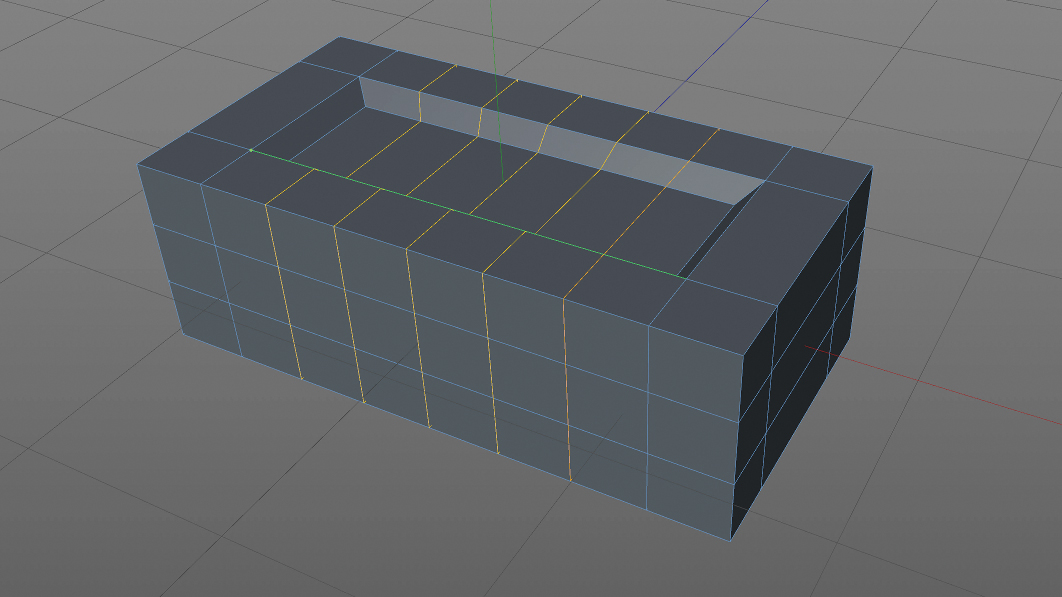
Comme avec tout Art 3D , la préparation est la clé. Avant de sculpter, assurez-vous que le maillage de base a des polygones de taille similaire sur sa surface. Cela signifie que les outils de sculptage vont circuler de manière cohérente sans étirement de coups de pinceau. Avoir un flux de polygone comme celui-ci pour le maillage de base signifie également que lorsque les textures sont cuites à partir de la sculpture finie, elles devraient présenter une nouvelle demande de manière fiable dans le maillage de base.
02. subdiviser le modèle
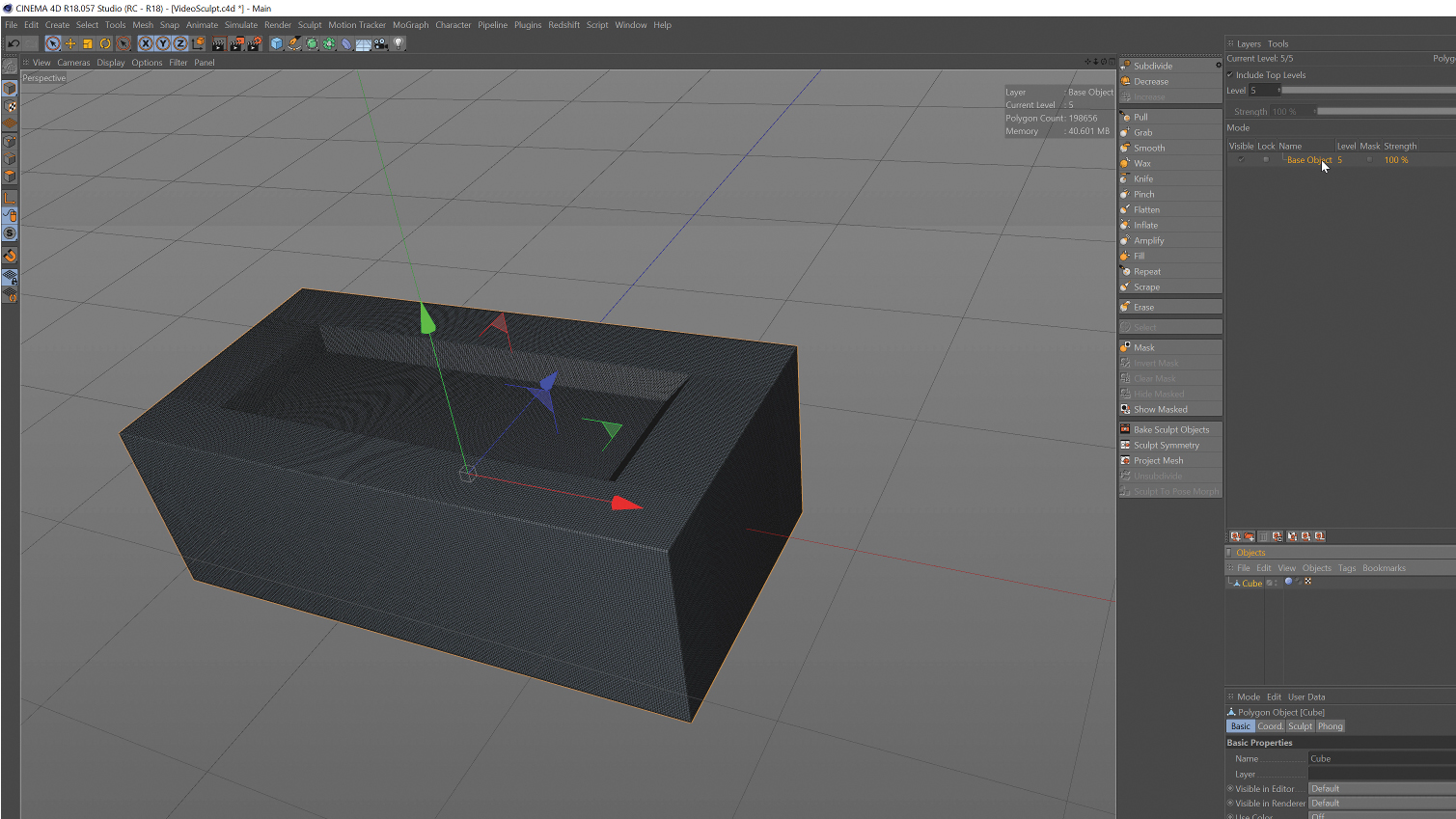
Passez à la disposition Sculpte à l'aide de la liste déroulante de la mise en page. Cela reconfigure l'interface cinéma 4D pour présenter un outil d'outils mieux adapté à la sculpture. Assurez-vous que le maillage de base est sélectionné et appuyez sur la touche SUBDIVIDE pour commencer à augmenter la quantité de niveaux de subdivision non destructifs sur lesquels vous pouvez sculpter.
Une balise SCULPT est ajoutée au maillage dans le gestionnaire d'objets. Pour arrêter un objet rectangulaire se transformant en une blob lorsque subdivisez, appuyez sur la cog en regard de la balise sous-dvide pour réduire les options de finesse.
03. Commencez la sculpture
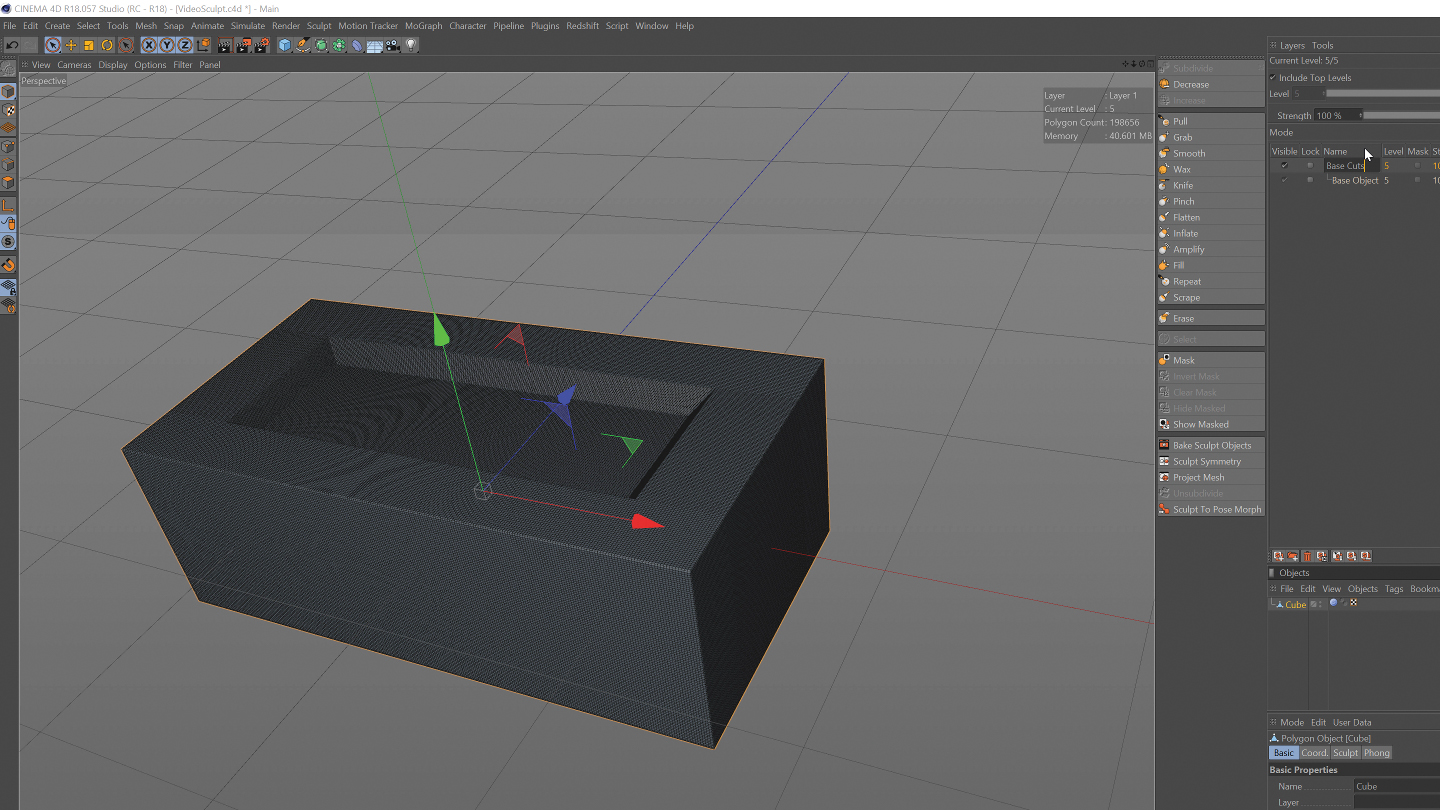
Bien qu'il soit possible de sauter et de commencer tout à fait sculpter tout de suite, si vous voulez rester organisé, c'est une bonne idée de travailler avec le système de couches sculpter.
Appuyez sur le bouton Ajouter un calque. Avec cette nouvelle couche en surbrillance et renommée, sélectionnez l'outil de tirage et commencez à sculpter. Utilisez le Ctrl / cmd clé pour inverser la traction pour faire des gouges. La taille et la pression peuvent être ajustées dans la palette Attributs, de même que la commande de symétrie et la possibilité de contrôler la pression et la taille avec une tablette.
04. Utilisez des masques
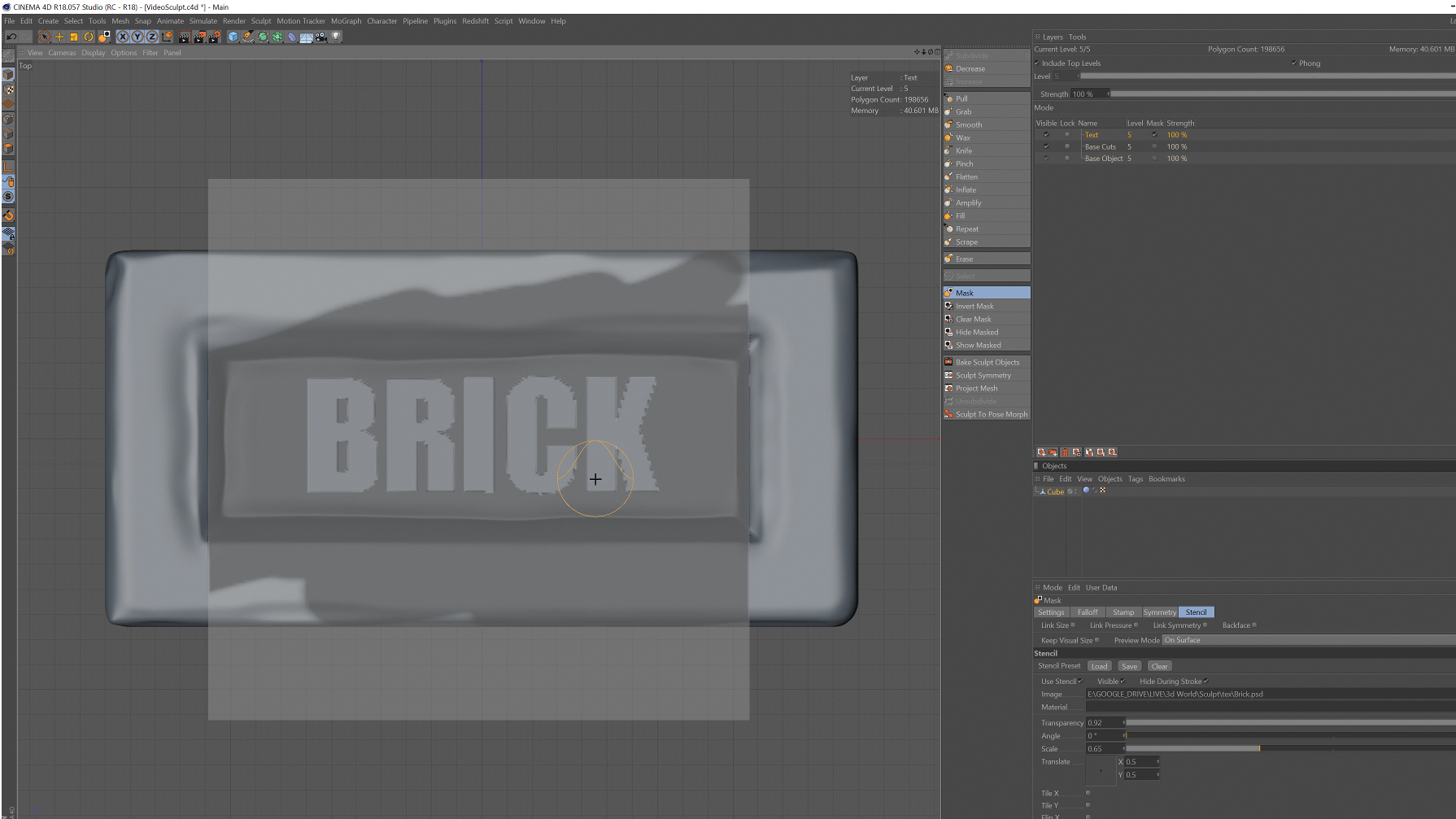
Les images peuvent être utilisées pour une gamme de tâches dans le flux de travail de sculpture, telles que la création de texte en relief. Sélectionnez l'outil Masque et dans l'onglet Stencil de la palette Attributs, importer un bitmap de texte noir et blanc. Appliquez ceci comme masque sur l'objet sculpté.
Une fois que le masque est peint, utilisez des outils de sculptage tels que l'outil traction et lisse pour créer le texte en relief.
05. Ajouter le bruit et les détails
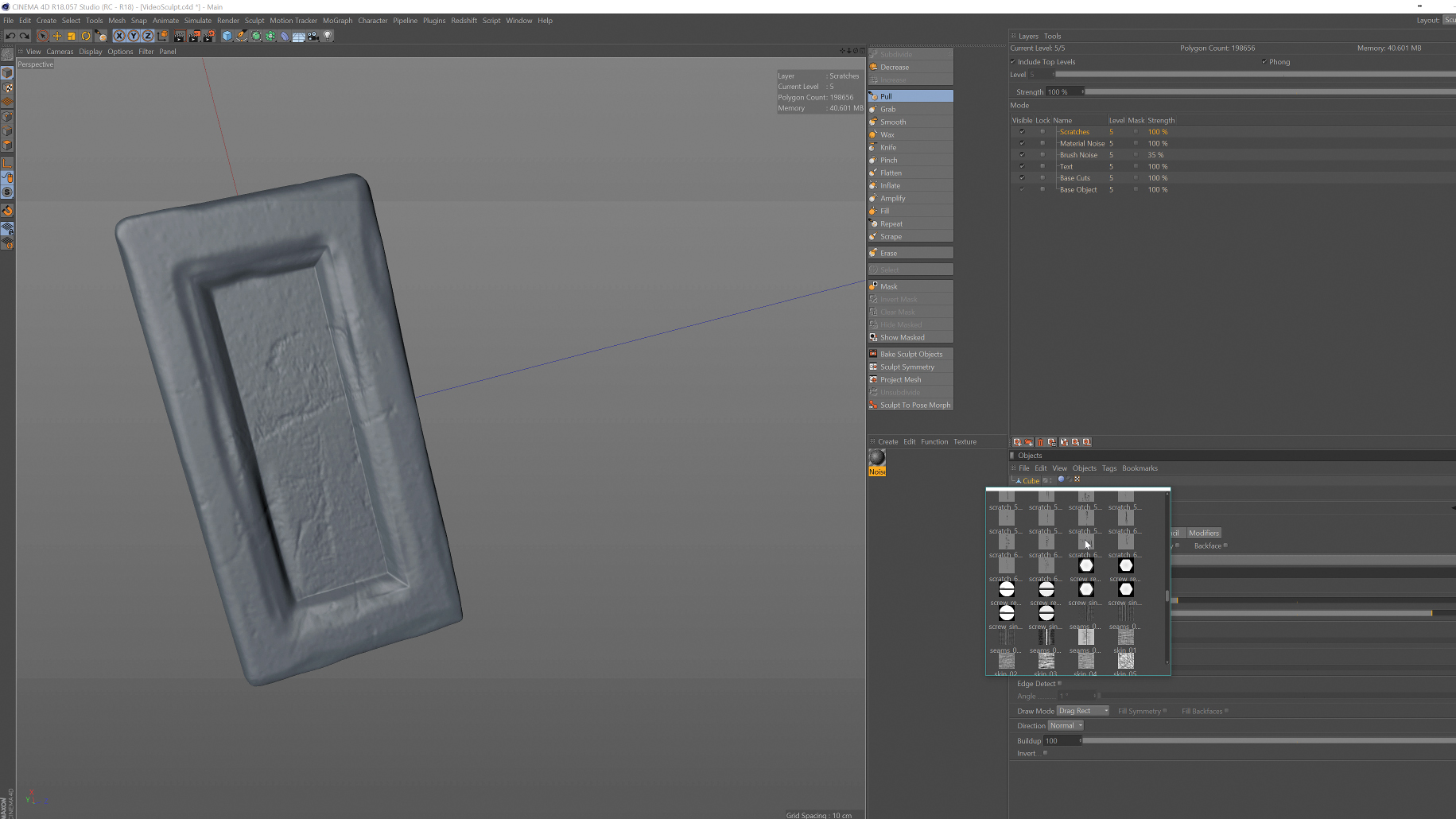
Le flux de travail de sculpture du cinéma 4D a de nombreuses façons d'ajouter du bruit et des détails à une sculpture. Dans l'onglet Paramètres d'un outil de sculptage, appuyez sur la touche de charge prédéfinie des brosses (toutes les brosses sont également disponibles dans le navigateur de contenu).
Il y a un choix de brosses personnalisées, du bruit aux fissures, qui sont super pour ajouter de détails. Les bitmaps peuvent également être utilisés et les matériaux sont utiles pour les brosses de bruit sur mesure.
06. cuire le sculpteur

Lorsque la sculpture est terminée, utilisez l'outil de cuisson pour cuire des cartes normales et des déplacements qui sont mappées sur un maillage de base pour fournir un actif de polygone faible pouvant être exporté vers d'autres applications 3D ou moteurs de jeu. Ces actifs nécessitent également moins de ressources, afin d'améliorer les performances de la fenêtre.
Lorsque vous utilisez l'outil Objets Sculpt Bake Sculpt, Cinema 4D crée une nouvelle maille basse poly avec toutes les cartes correctes appliquées et cache l'objet sculpté, terminant une approche propre et simple de la sculpture.
Cet article est apparu à l'origine dans Monde 3D numéro 226. Achetez-le ici .
Articles Liés:
- Faire des plantes réalistes dans le cinéma 4D
- 14 plugins essentiels cinéma 4D
- 30 exemples inspirants d'art 3D
Comment - Most Popular Articles
Adobe XD: Comment utiliser la fonctionnalité Auto-Animate
Comment Sep 13, 2025[DIX] [DIX] [DIX] [dix] (Crédit d'image: Adobe) [DIX] Malgré Son Entrée Tardif Da..
Comment dessiner un oiseau
Comment Sep 13, 2025[DIX] Appommendez à Dessiner Un Oiseau Peu d'être BRILLANT UN PASSE-PASSE. SI VOUS Cherchez à affiner Vos Compréences de Dessin, OU PENSER À PRENDRE ON..
Concepteur d'affinité: Comment utiliser des grilles
Comment Sep 13, 2025[dix] [dix] [dix] [dix] Affinity Designer est une suite d'outils d'édition de vecteur disponibles po..
Peindre un paysage marin énergique dans les huiles
Comment Sep 13, 2025[dix] [dix] [dix] [dix] Matériaux [dix] ..
Mock up graphismes AR avec After Effects
Comment Sep 13, 2025After Effects a des outils puissants que nous pouvons utiliser pour imiter la réalité augmentée. Vous pouvez trouver cela nécessaire si, par exemple, vous vouliez faire une vidéo de pitc..
11 conseils pour créer un paysage aqueux en 3D
Comment Sep 13, 2025Claris est une application relativement nouvelle et elle est plus qu'un simple moteur, un outil de mise en page ou d'aspect. Clarisse libère les artistes des contraintes de pouvo..
Top astuces pour la peinture des mains expressives
Comment Sep 13, 2025[dix] [dix] [dix] [dix] Les mains sont probablement l'élément anatomie le plus difficile à savoir ..
Créer des tableaux interactifs dans Ionic 2
Comment Sep 13, 2025[dix] [dix] [dix] [dix] Lorsque vous travaillez dans une petite équipe, il a tendance à être diffi..
Catégories
- AI & Machine Learning
- AirPod
- Amazon
- Amazon Alexa & Amazon Echo
- Amazon Et Amazon Alexa Echo
- Amazon TV Fire
- Amazon Prime Vidéo
- Les Applications
- Téléphones Android Et Tablettes
- Android Phones & Tablets
- Android TV
- D'Apple
- App Store D'Apple
- Pomme HomeKit & Apple HomePod
- Apple Music
- Apple TV
- Apple Suivre
- Applications Et Web Apps
- Apps & Web Apps
- Audio
- Chromebook Et Chrome OS
- Chromebook & Chrome OS
- Chromecast
- Cloud & Internet
- Cloud & Internet
- Cloud Et Internet
- Matériel Informatique
- Histoire
- Cordon Coupe Et En Streaming
- CURD Cutting & Streaming
- Discord
- Disney +
- DIY
- ELECTRIC VEHICLES
- EReaders
- Essentiel
- Explainers
- Jeux
- Généralités
- Gmail
- Google Assistant Et Google Nest
- Google Assistant & Google Nest
- Google Chrome
- Google Docs
- Google Drive
- Google Maps
- Google Play Store
- Google Sheets
- Google Slides
- Google TV
- Matériel
- HBO Max
- Comment
- Hulu
- Internet Slang Et Abréviations
- IPhone & IPad
- Kindle
- Linux
- Mac
- Maintenance Et Optimisation
- Microsoft Edge
- Microsoft Excel
- Microsoft Office
- Microsoft Outlook
- Microsoft PowerPoint
- Microsoft équipes
- Microsoft Word
- Mozilla Firefox
- Netflix
- Nintendo Commutateur
- Paramount +
- Gaming PC
- Peacock
- Photographie
- Photoshop
- PlayStation
- Confidentialité Et Sécurité
- Privacy & Security
- Confidentialité Et Sécurité
- Le Produit Roundups
- Programming
- Raspberry Pi
- Roku
- Safari
- Téléphones Et Tablettes Samsung
- Samsung Phones & Tablets
- Slack
- Smart Home
- Snapchat
- Médias Sociaux
- Space
- Spotify
- Tinder
- Dépannage
- TV
- Jeux Vidéo
- Virtual Reality
- Les VPN
- Navigateurs Web
- Wifi Et Routeurs
- Wifi & Routers
- De Windows
- De Windows 10
- De Windows 11
- Windows 7
- Xbox
- YouTube TV Et YouTube
- YouTube & Youtube TV
- Zoom
- Explainers







